毕业旅行归来后总算有时间打理一下自己的公众号,回家的第一件事就是导出照片视频释放手机内存,有过类似经验的朋友都知道整理备份是件急需要耐心的事,无脑拷贝一时爽,后期去重绝对够你喝一壶。
遥想几年前各大网盘+云服务如雨后春笋般冒出,当时也没少薅羊毛注册了一堆账号。可惜好景不长,自115网盘关停打响第一枪后,新浪、迅雷、华为、360等也顺势关停了储存业务,如今存活下来的网盘一家独大,不充会员各种限速,这操作迟早要凉……为了防止挂盘导致数据丢失,异地备份不可或缺,目前各大云服务商数据不互通,统一管理控制版本成本极高,为此决心组建NAS。
NAS(Network Attached Storage:网络附属存储)按字面简单说就是连接在网络上,具备资料存储功能的装置,因此也称为“网络存储器”。它是一种专用数据存储服务器。它以数据为中心,将存储设备与服务器彻底分离,集中管理数据,从而释放带宽、提高性能、降低总拥有成本、保护投资。其成本远远低于使用服务器存储,而效率却远远高于后者。
曾经私有云仅为少数人所享用的高端产品,随着日益增长的家庭文件管理需求,越来越多的人开始选择自己搭建NAS。毕竟数据无价,为了多年积攒的照片和劳动成果这点付出还是值得。就我个人而言NAS的作用主要体现在:
1、代替网盘,不排队不破解不限速,不用充XX会员也可以随心定制容量,磁盘阵列有效保护数据安全,我的文件我做主。
2、手机扩容,曾经皇帝版64G如今也变得捉襟见肘,想拥有iCloud一站式同步体验却不想充值扩容?你需要自己的云。
3、挂机下载,即便是百兆光纤普及的今天,一些冷门资源的下载速度仍不容乐观,路由器挂U盘太折腾,开电脑不节能,NAS可以帮你。
4、集中管理,将存储设备彻底独立后在家使用任意终端均可访问,无需重复下载,今后手机电脑更新迭代不影响NAS数据,外网也能轻松访问。

如果你有上述两条以上的需求,那么不用犹豫了,NAS绝对也适合你。目前许多入门NAS价位也跌至千元以下,主要成本反而来自硬盘,确定需求和阵列方式后就可以出手了。经过多方比对我入手了QNAP TS-212P3+WD 2TB红盘x2,目前家用NAS主要就群晖(Synology)和威联通(QNAP)两家,软硬件方面各有千秋,相同价位下区别不大。当然追求极致性价比和丰富功能可以折腾黑群晖,毕竟x86吊打arm是不争的事实,只可惜即将上班的我没时间折腾了……

这里顺带说一下硬盘,目前入门NAS普遍是双盘位配置,单盘位几乎是绝迹了(也不推荐)。磁盘阵列(Redundant Arrays of Independent Disks,RAID)说白就是把两块硬盘合成一块,用于提升性能或安全性。双盘NAS比较常见的阵列方式有RAID0和RAID1两类:RAID0注重性能,将同一数据分散写入两盘,性能是单盘的两倍,容量为两盘之和,缺点为任何一盘损坏均导致数据丢失;RAID1则强调可靠,将同一数据同时写入两盘,性能不变的情况下至多允许一盘损坏。
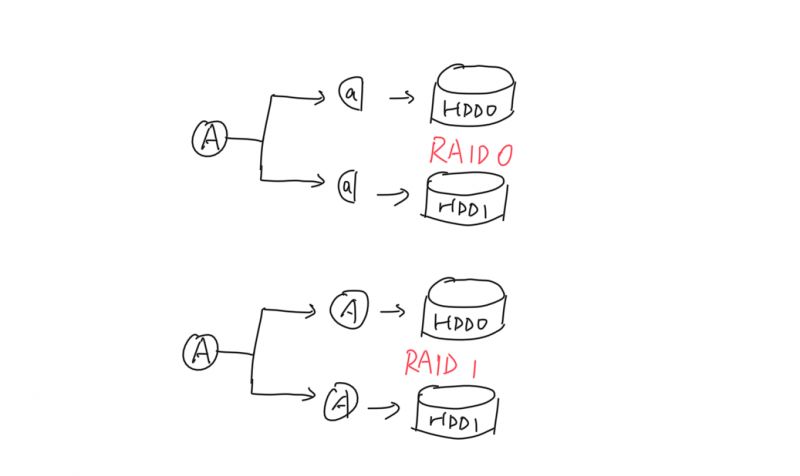
我个人的建议是家用NAS要么不组RAID要么RAID1,在家用千兆局域网的瓶颈下,数据安全远比读写性能更重要。如情况允许加一个UPS可确保万无一失。
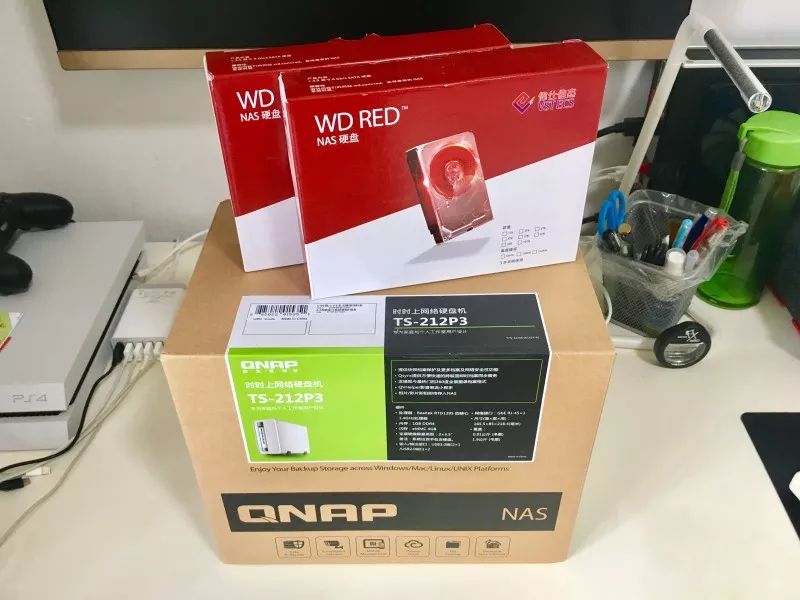
威联通盒子比较低调,没有用彩色印刷和天地盖。此处表扬京东物流效率,连续两天早上都是被快递员叫醒的……
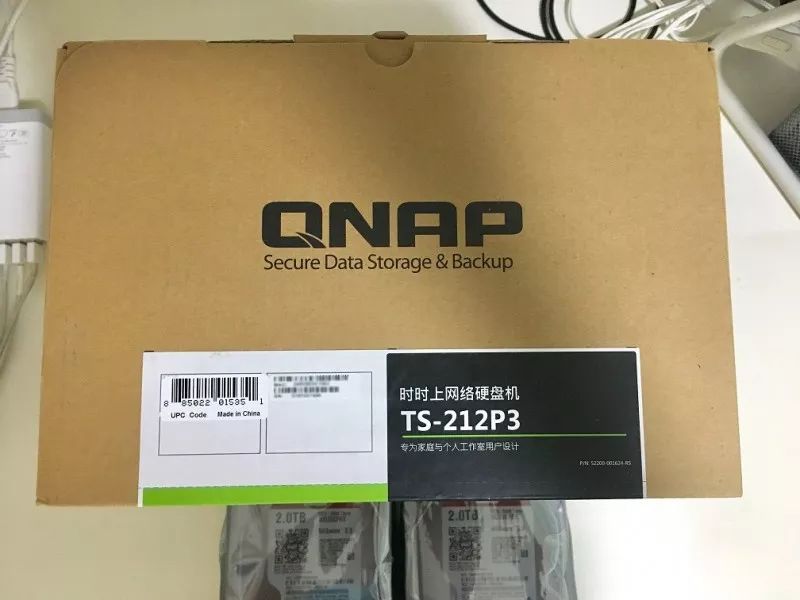
正面Secure Data Storage & Backup好理解,中文“时时上网络硬盘机”什么鬼???不管了,开箱!

内容比较简单,NAS主机、网线、65W电源、说明、三包、硬盘线(用于连接第二块硬盘)以及螺丝包。配件不多但也刚好够用。

主机正面有电源键和指示灯,由上至下依次为USB、STATUS、HDD1、HDD2、LAN,支持USB3.0口一键备份,加分!白色圆润的造型已然成为当今数码3C界的共识,颜值中上。
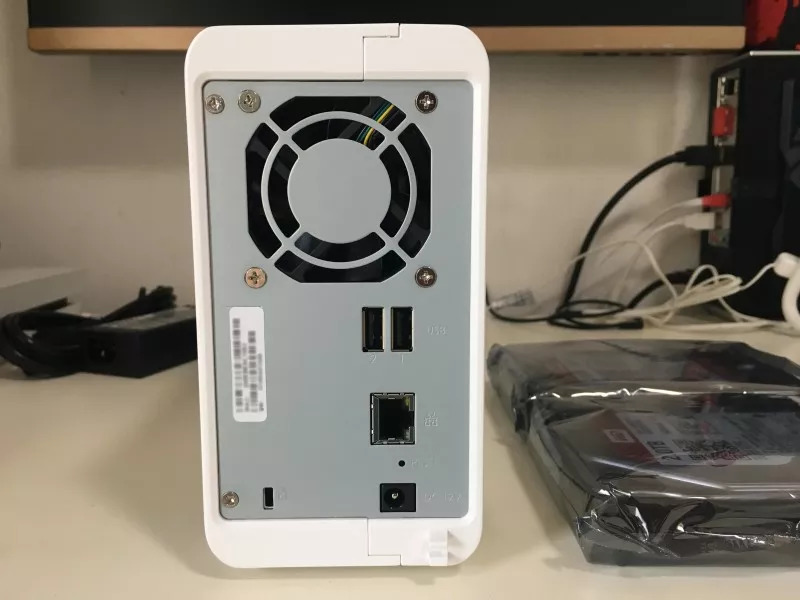
背面散热扇,两个usb2.0接口,一个千兆RJ45,一个电源,细看还能发现一个重置孔和Kensington安全锁孔,安全性十足。整机小巧,摆在路由器旁也不会显得很突兀。

根据安装说明开启机舱,第二块硬盘需要延长线驳接主板SATA口。机器顶部标明了主要配置,Quad-Core 1.4GHz CPU + 1GB DDR4 RAM已足够胜任日常需求。为了防止硬盘震动,四周螺丝扭矩需设为相同值。不得不说威联通真是精打细算,两块硬盘一共给了11颗螺丝,一颗不多一颗不少……

安装完成,得益于两块NAS红盘的加成,整机重达2kg。上电测试!
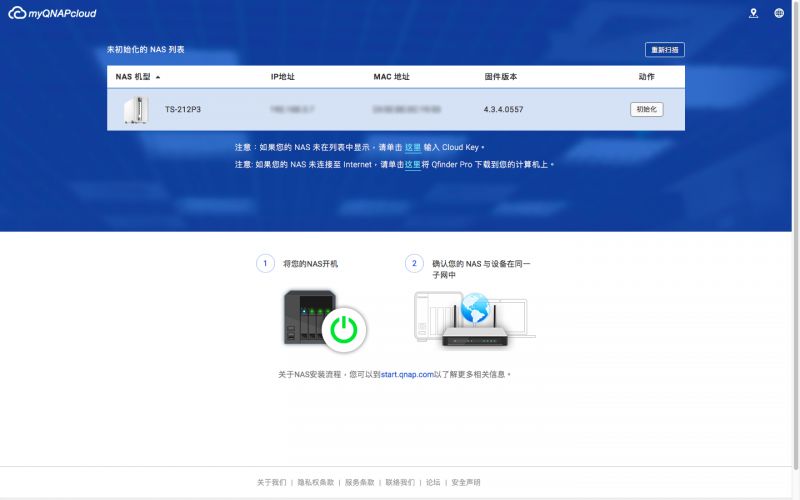
访问install.qnap.com.cn会自动检测本地局域网中的NAS,也可以通过扫描机身侧面二维码配合CloudKey进行配对。接着会要求注册QID,配合QID可以在外网通过指定域名访问家里的NAS,这里推荐注册。
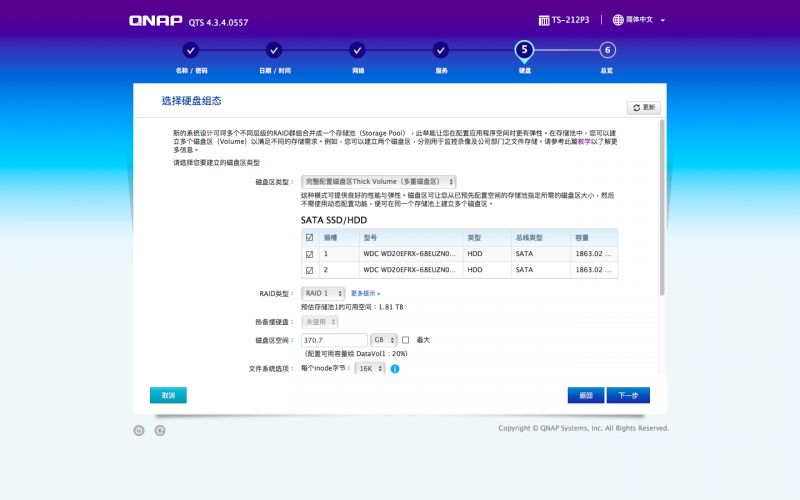
后续主要就是配置磁盘阵列,我采用RAID1镜像备份保证数据安全。如需使用快照功能则此处不能选择Thick Volume(多重磁盘区)。
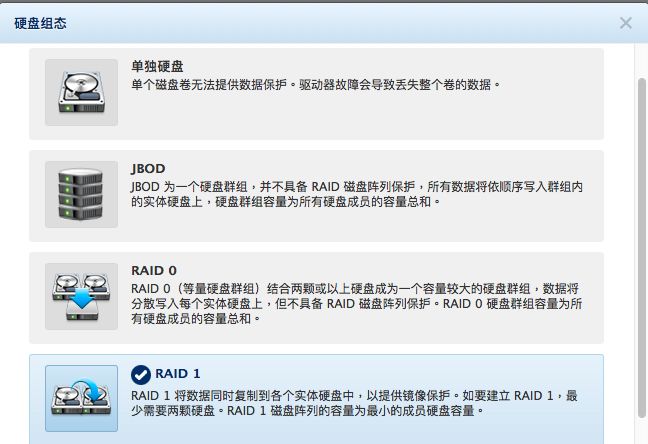
其他参数默认就好,无需更改。QTS系统共提供4中不同的磁盘组态,大家可根据实际需求进行选择。如无需阵列选JBOD即可。
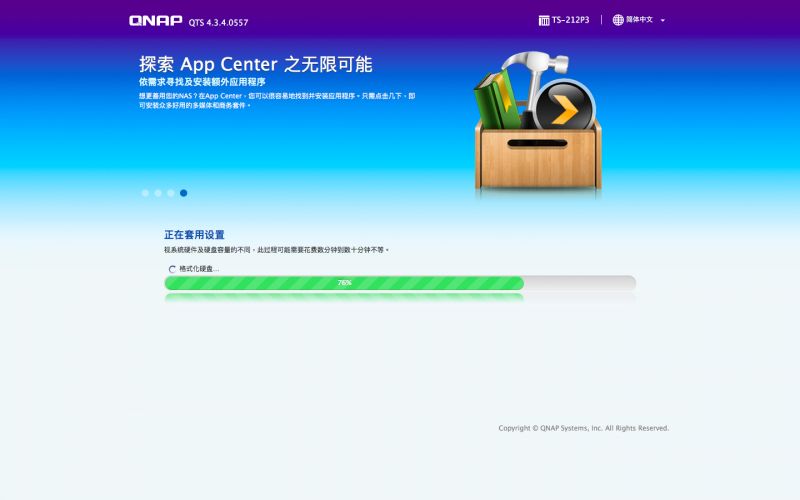
经过漫长的等待,硬盘初始化完成,通过账号密码登录就可以开始你的NAS之旅了!
QTS系统扩展性很强,可以通过自带的AppCenter安装许多应用,原生支持打印机共享和UPS支援等常见功能。静默置时QTS会全速进行RAID1镜像同步,平时则将为中速保证用户体验。下面测试传输速度。
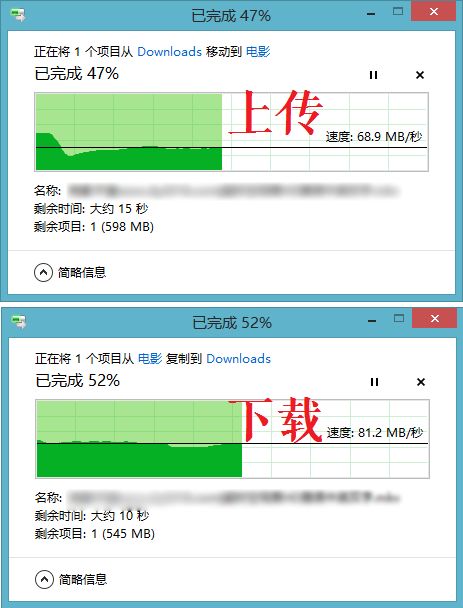
同一千兆交换机下,通过映射网络硬盘测试读写,下载峰值可到90MB/s,逼近千兆带宽上限。
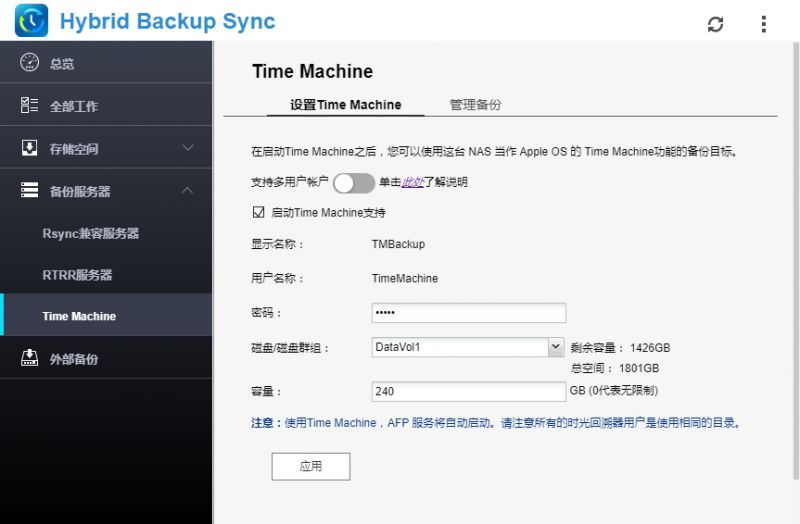
考虑到初始应用稀缺,这里推荐安装Hybrid Backup Sync应用,支持TimeMachine在内的多种备份服务,可提供24小时内每小时备份,一个月内每日备份以及更早的每周备份。
不说了,搬砖去……